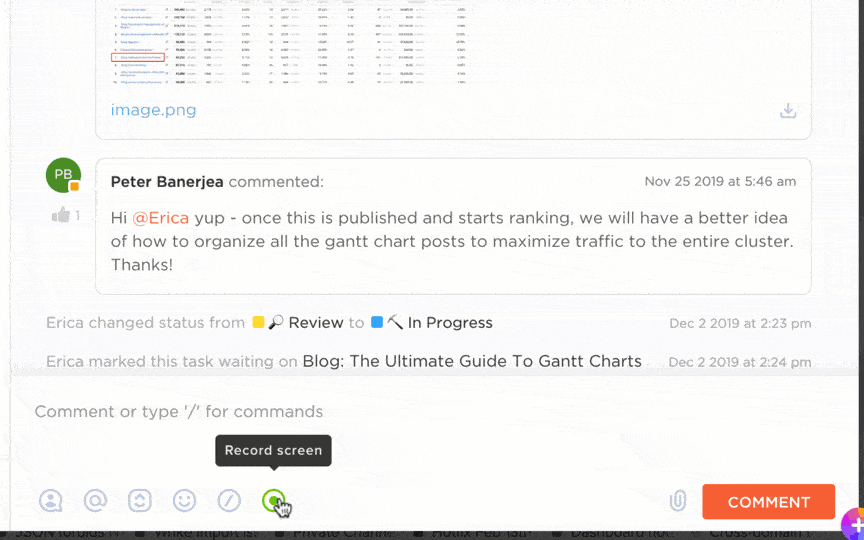Mitarbeiter verbringen überraschend viel Zeit damit, dieselben Aufgaben zu wiederholen. Diese Redundanz kostet die US-Wirtschaft jährlich unglaubliche 1,8 Billionen Dollar. Ja, Billionen mit einem "B"
Genau deshalb sind Bildschirmaufzeichnungen ein Segen. Die Person, die die Aufzeichnung macht, muss nicht mehr dieselbe Demo dutzende Male wiederholen. Für den Betrachter bedeutet das, dass er die Aufzeichnung millionenfach wiederholen kann, ohne jedes Mal fragen zu müssen: "Können Sie diesen Schritt noch einmal erklären?"
Das Freigeben von Bildschirmaufzeichnungen ist die einzige Möglichkeit, um sicherzustellen, dass sie ihren Zweck erfüllen und in den richtigen Händen landen, ohne in der digitalen Leere verloren zu gehen. Wenn Ihr erster Gedanke lautet: "Ich schicke sie einfach per E-Mail", halten Sie inne. Große Videodateien lassen sich nicht gut als E-Mail-Anhänge versenden.
Glücklicherweise gibt es zahlreiche Möglichkeiten, Bildschirmaufzeichnungen effizient freizugeben, von browserbasierten Tools bis hin zu Cloud-Speicherplattformen.
In diesem Artikel sehen wir uns die besten Tools für diese Aufgabe und einige Best Practices an, mit denen Sie die besten Bildschirmaufnahmen erstellen können.
⏰ 60-Sekunden-Zusammenfassung
❓ Warum Bildschirmaufzeichnungen wichtig sind: Sparen Sie Zeit und reduzieren Sie wiederholte Demos mit klaren visuellen Lösungen
💯 Best Practices: Verwenden Sie MP4 für Kompatibilität, optimieren Sie die Qualität, verwischen Sie sensible Details und halten Sie Aufzeichnungen kurz und prägnant
✅ Die besten Tools zum Freigeben: Dropbox, YouTube, Google Drive, Slack und ClickUp bieten einzigartige Freigabeoptionen
🟢 Dropbox: Ideal für das einfache Freigeben, aber ohne Aufgabenverwaltung
🟢 YouTube: Perfekt für die öffentliche Freigabe, aber nur begrenzt für die Zusammenarbeit geeignet
🟢 Google Drive: Flexibel mit Berechtigungen, kann aber bei Projekten unübersichtlich sein
🟢 Slack: Ideal für die schnelle interne Freigabe, jedoch auf Clips von 5 Minuten Länge limitiert
🟢 ClickUp Vorteil: Nehmen Sie Videos auf, transkribieren Sie sie und betten Sie sie nahtlos in Aufgaben ein, dank der Projektintegration
So erstellen Sie eine Bildschirmaufnahme
Die meisten modernen Geräte sind mit einem vorinstallierten Tool zur Bildschirmaufzeichnung ausgestattet (das jedoch oft recht einfach ist). Wenn Ihr Gerät jedoch nicht über ein solches Tool verfügt oder Sie nach einer effizienteren Lösung suchen, gehen wir zunächst auf die Grundlagen ein.
Was sollte ein gutes Tool für Bildschirmaufzeichnungen leisten?
- Nehmen Sie Ihren gesamten Bildschirm, ein bestimmtes Fenster oder nur einen ausgewählten Bereich auf
- Erlauben Sie Webcam-Overlays für ein Bild-in-Bild-Erlebnis
- Nehmen Sie gleichzeitig Mikrofon- und System-Audio auf
- Bieten Sie integrierte Optionen zum Freigeben von Videos oder zum schnellen Exportieren an
- Seien Sie benutzerfreundlich (niemand hat Zeit für verwirrende Menüs)
- Bieten Sie erschwingliche Preise, die dem Wert entsprechen
Wenn Sie sich umschauen, finden Sie beliebte Optionen wie Loom (kostenlos für bis zu 25 Videos unter 5 Minuten), Camtasia (bekannt für hervorragende Bearbeitung) und OBS Studio (perfekt für Live-Streaming). Möchten Sie Transkripte zu Ihren Aufzeichnungen? Testen Sie Descript, das automatische Transkriptionen anbietet.
Aber was, wenn Sie all das plus Aufgabenverwaltung möchten? Dann kommt ClickUp ins Spiel.
📌 Beispiel: Angenommen, Sie leiten ein Projekt mit Teammitgliedern in verschiedenen Zeitzonen. Alle müssen Klarheit über die Prozesse haben, aber die Planung von Live-Anrufen ist nicht praktikabel. Hier kommt ClickUp Clips ins Spiel – ein Bildschirmrekorder, der direkt in die Projektmanagement-Plattform von ClickUp integriert ist.
Mit ClickUp Clips können Sie:
- Nehmen Sie Ihren gesamten Bildschirm oder ein bestimmtes Fenster/eine bestimmte Registerkarte mit Voiceover auf
- Hängen Sie Aufzeichnungen direkt an Aufgaben, Kommentare oder ClickUp-Dokumente an, um zusätzlichen Kontext hinzuzufügen
- Erfassen Sie Erklärungen oder Anleitungen und behalten Sie dabei den Überblick über Ihre Projekte
Aber das ist noch nicht alles. Entdecken Sie ClickUp Brain, ein KI-gestütztes Transkriptionstool.
Innerhalb weniger Minuten werden Ihre Aufzeichnungen transkribiert, mit Zeitstempeln versehen und durchsuchbar gemacht. Möchten Sie wichtige Punkte kommentieren oder hervorheben? Kein Problem – mit den KI-Features von ClickUp Brain ist das ganz einfach.
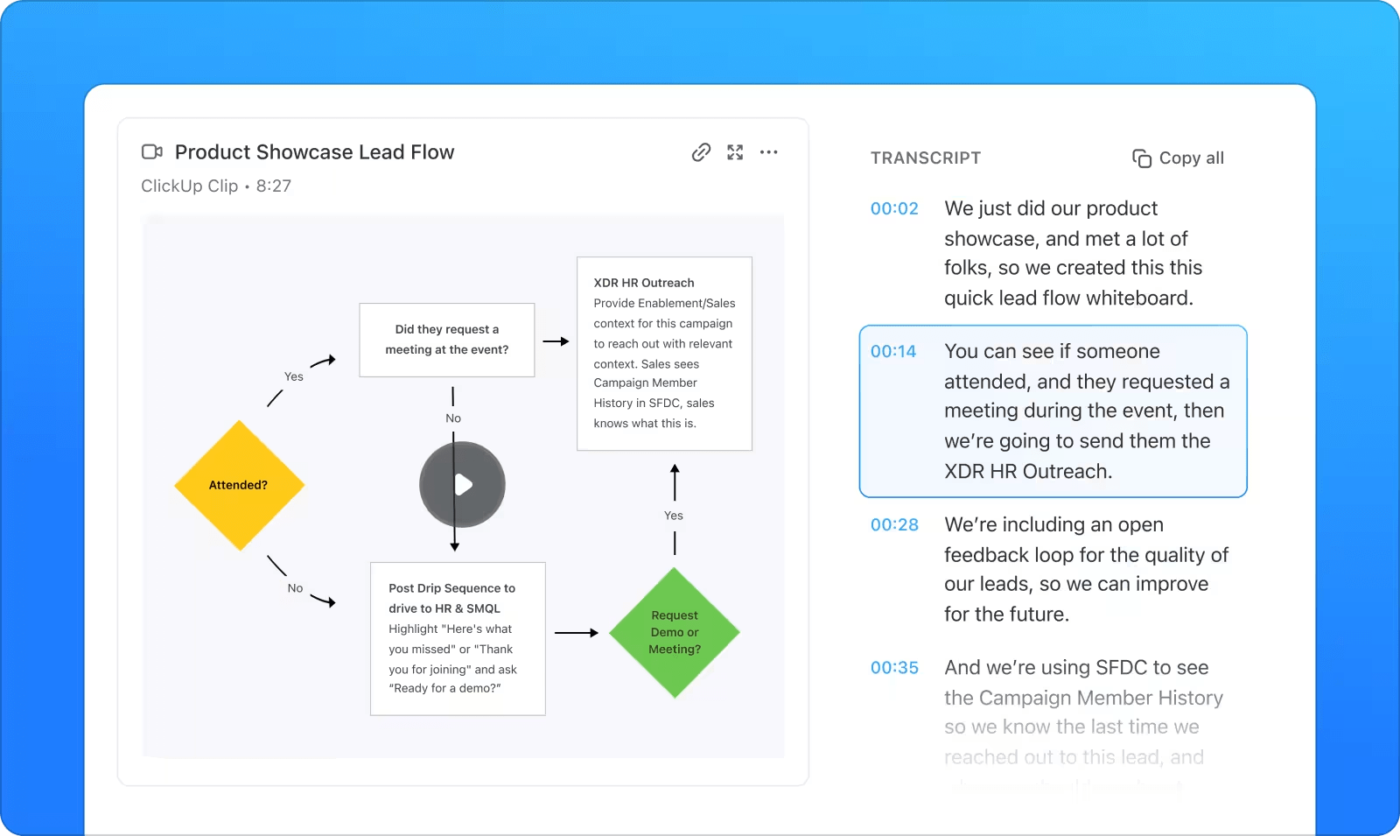
💡 Profi-Tipp: Suchen Sie nach KI-gestützten Bildschirmrekordern? Sehen Sie sich unsere Liste der 10 besten KI-Bildschirmrekorder an.
Tools, die Ihnen beim Freigeben einer Bildschirmaufzeichnung helfen
Wie wir bereits festgestellt haben, ist E-Mail nicht ideal für die Freigabe großer Video-Dateien.
Wie können Sie also Videos von Bildschirmaufnahmen freigeben? Glücklicherweise müssen Sie dank zahlreicher Optionen Ihre Geduld nicht auf die Probe stellen. Hier sind einige beliebte und effiziente Möglichkeiten:
1. Dropbox: Verfahren und Features für die Freigabe von Bildschirminhalten
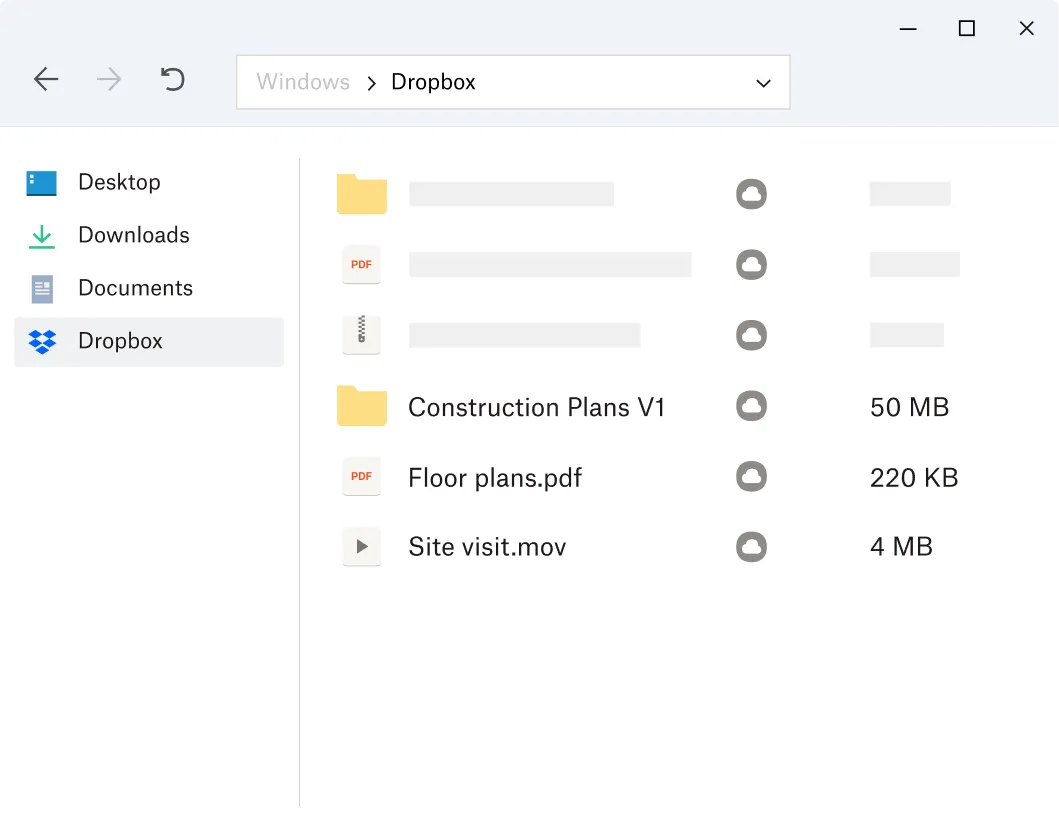
Dropbox macht das Freigeben von Bildschirmaufzeichnungen und Dateien selbst für technisch weniger versierte Nutzer zum Kinderspiel. Mit der integrierten Dropbox Capture-Funktion können Sie Ihren Bildschirm, Ihre Webcam oder nur Audioaufnahmen aufzeichnen und ganz einfach freigeben.
📌 So geben Sie Inhalte frei:
- Öffnen Sie Dropbox Capture (herunterladen, falls noch nicht vorhanden)
- Nehmen Sie Ihren Bildschirm, Ihre Webcam oder Audio über die intuitive Benutzeroberfläche des Tools auf
- Speichern Sie die Aufzeichnung direkt in Ihrem Dropbox-Ordner
- Erstellen Sie mit nur einem Klick einen Link zum Teilen
- Kopieren Sie den Link und fügen Sie ihn ein, wo immer Sie ihn benötigen – in E-Mails, Messaging-Apps oder Projektmanagement-Tools
- Der Empfänger kann die Aufzeichnung problemlos anzeigen, kommentieren oder herunterladen
✅ Vorteile von Dropbox
- Einfach zu bedienen, auch für Benutzer ohne technische Kenntnisse
- Schnelles Generieren von freigebaren Links für nahtloses Teilen von Dateien
- Solide Einstellungen zum Datenschutz ermöglichen die Kontrolle über den Dateizugriff
⚠️ Nachteile von Dropbox
- Keine Aufgabenverwaltung oder kontextbezogene Features für die Zusammenarbeit
- Das Freigeben von Dateien ist auf die einfache Erstellung von Links beschränkt, was die Organisation von Projekten erschwert
✨ Ideal für: Teams, die eine einfache Möglichkeit suchen, Bildschirmaufzeichnungen, Projektdemos oder Tutorials freizugeben, ohne sich mit Beschränkungen für große Dateien oder endlosen E-Mail-Threads herumschlagen zu müssen.
2. YouTube: Bildschirmaufzeichnungen hochladen und freigeben
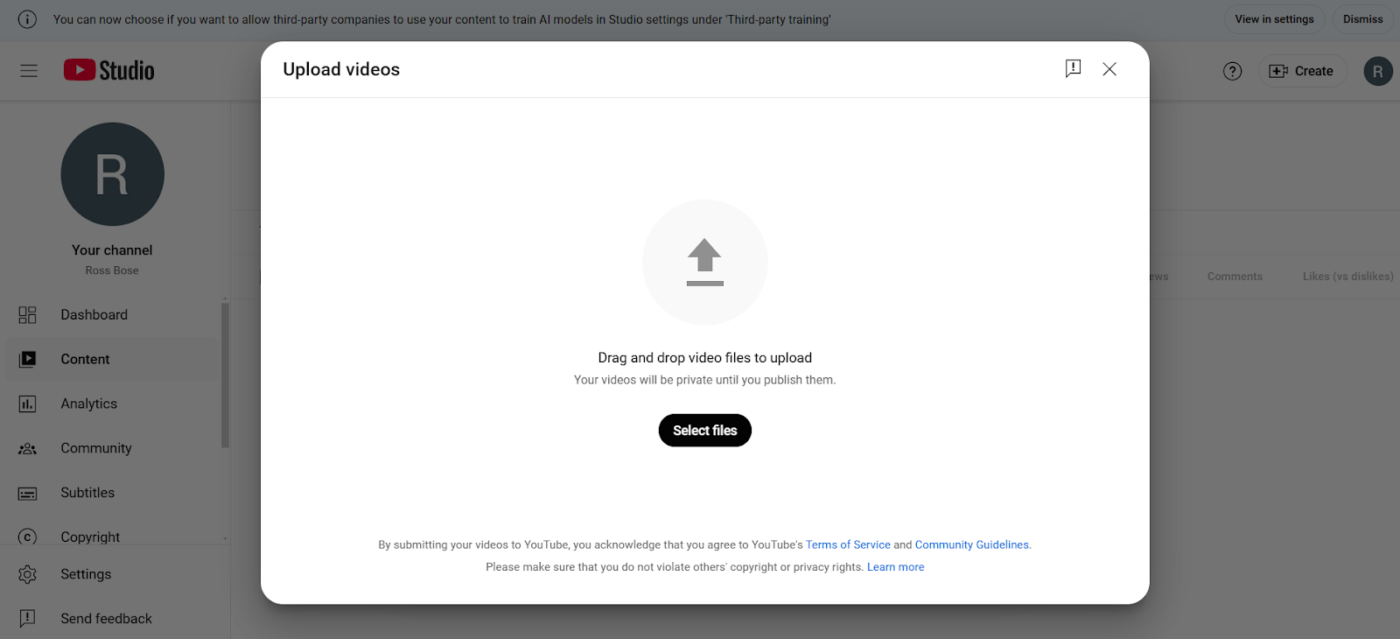
YouTube mag etwas altmodisch wirken, ist aber eine solide Option zum Freigeben von Bildschirmaufzeichnungen, insbesondere wenn Sie die Berechtigungen kontrollieren und eine einfache Möglichkeit zum Teilen mit einem breiten Publikum benötigen.
🧠 Wussten Sie schon: Die ersten Screenshots stammen aus den 1960er Jahren und wurden auf interaktiven Computern erstellt, während Screencasting in den 1990er Jahren mit Tools wie ScreenCam an Bedeutung gewann. In den 2000er Jahren haben Plattformen wie YouTube die Popularität von Bildschirmaufnahmen weiter gesteigert, wobei Camtasia im Jahr 2004 im Rampenlicht stand.
📌 So geben Sie Inhalte frei:
- Öffnen Sie die YouTube-App oder YouTube Studio
- Tippen Sie auf "Erstellen" und wählen Sie Ihre Videodatei aus
- Fügen Sie einen einprägsamen Titel hinzu und wählen Sie die Einstellungen für den Datenschutz (öffentlich, nicht gelistet oder privat)
- Wenn Ihr Video kurz und vertikal ist, kann es als YouTube-Kurzvideo hochgeladen werden
- Legen Sie die Zielgruppe fest (z. B. "Für Kinder geeignet" oder nicht) und klicken Sie auf "Hochladen"
- Rufen Sie den Link zu Ihrem Video ab und geben Sie ihn per E-Mail, Messaging-Apps oder Aufgabenverwaltungstools für Ihr Team frei
✅ Vorteile von YouTube
- Ideal zum Speichern und Freigeben großer Videodateien ohne Größenbeschränkungen
- Bietet flexible Einstellungen zum Datenschutz für die Freigabe für die Öffentlichkeit, nicht gelistete oder private Freigaben
⚠️ Nachteile von YouTube
- Die Funktionen für die Zusammenarbeit sind minimal – Feedback vom Team wird nicht gut unterstützt
- Die Verwaltung von Video-Links und Berechtigungen kann für große Teams sehr zeitaufwändig sein
✨ Ideal für: Teams oder Einzelpersonen, die eine kostenlose Plattform zum Speichern und Freigeben großer Videodateien mit flexiblen Berechtigungen für die Ansicht benötigen.
💡 Profi-Tipp: Sie möchten keine weitere Anwendung herunterladen, um Ihren Bildschirm aufzuzeichnen? Das verstehen wir. Hier ist unser Leitfaden zu den 10 besten Chrome-Erweiterungen für Bildschirmaufzeichnungen.
3. Google Drive: Freigabefunktionen
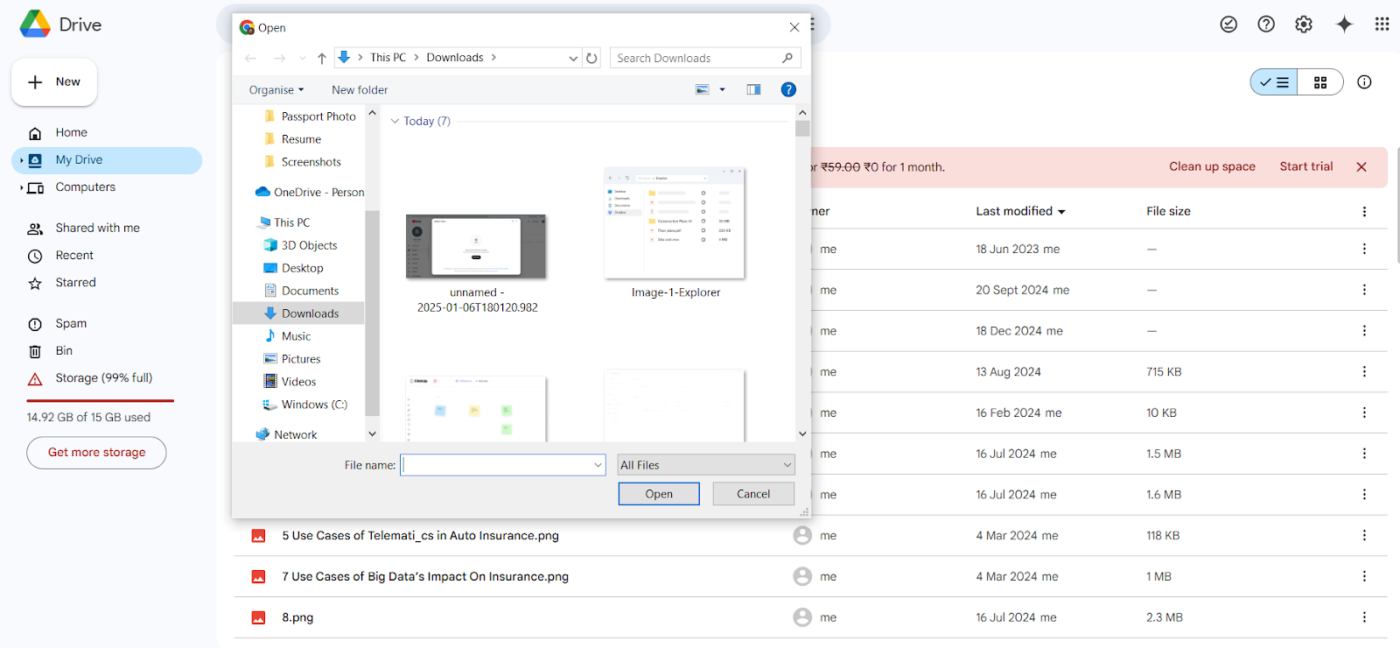
Eine weitere praktische Plattform zum Freigeben von Dateien – insbesondere von umfangreichen Videoaufnahmen, die sich nicht in eine E-Mail einfügen lassen – ist Google Drive.
📌 So geben Sie Inhalte frei:
- Laden Sie Ihre Bildschirmaufzeichnung in Google Drive hoch, indem Sie sie per Drag & Drop in die Drive-Oberfläche ziehen
- Suchen Sie Ihre Datei, klicken Sie mit der rechten Maustaste darauf und wählen Sie "Freigeben"
- Geben Sie die E-Mail-Adressen Ihrer Mitarbeiter ein oder generieren Sie einen Link zum Teilen
- Berechtigung anpassen – anderen die Ansicht, Kommentierung oder Bearbeitung der Datei erlauben
- Klicken Sie auf "Senden" oder kopieren Sie den Link und geben Sie ihn per E-Mail, Chat oder über die Kommunikationsplattform Ihres Teams weiter
- Nutzen Sie erweiterte Optionen wie Ablaufdaten für den Zugriff auf Links oder beschränken Sie bei Bedarf das Herunterladen
✅ Vorteile von Google Drive
- Benutzerfreundlich mit flexiblen Berechtigungen zum Freigeben von Dateien
- Unterstützt die Zusammenarbeit in Echtzeit an freigegebenen Dokumenten und Dateien
⚠️ Nachteile von Google Drive
- Tools für die Zusammenarbeit können bei der Verwaltung komplexer Projekte unübersichtlich sein
- Die Verwaltung von Berechtigungen wird für größere Teams mühsam
✨ Ideal für: Teams oder Einzelpersonen, die nach einer unkomplizierten Möglichkeit suchen, Dateien ohne lästige Größenbeschränkungen freizugeben und gemeinsam daran zu arbeiten.
4. Slack: Bildschirmaufzeichnungen in die Kommunikation integrieren
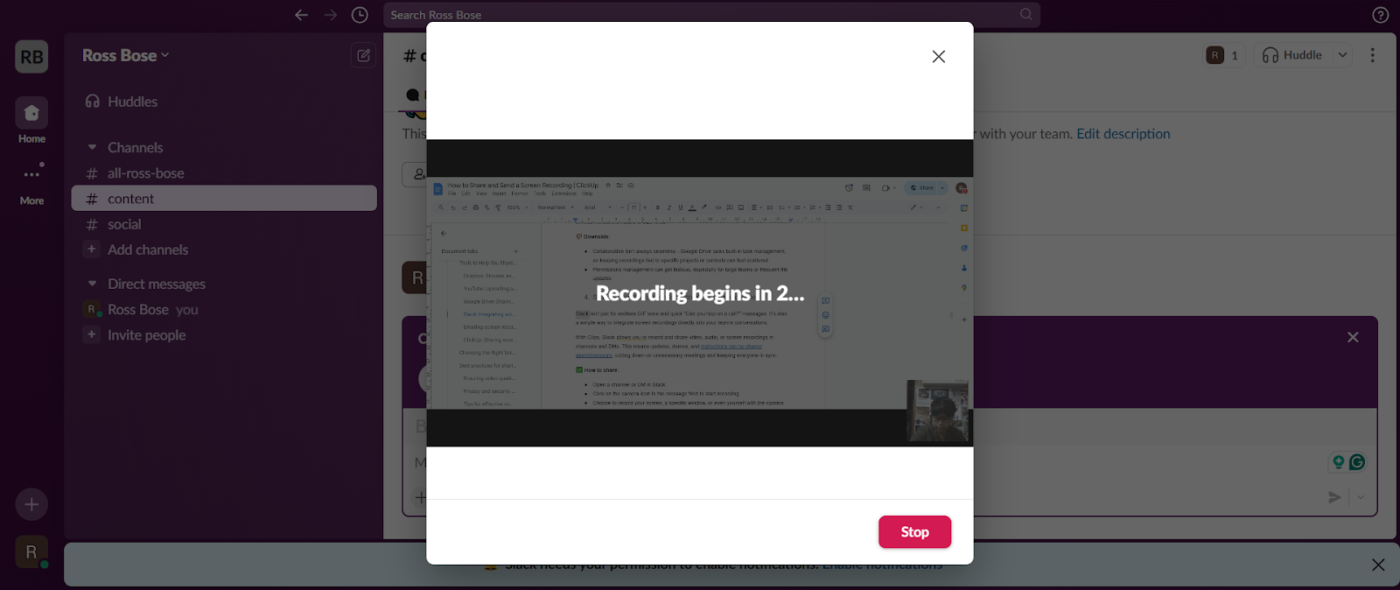
Slack ist nicht nur für endlose GIF-Kriege und kurze Nachrichten wie "Kannst du kurz ran?" gedacht. Es ist auch eine einfache Möglichkeit, Bildschirmaufzeichnungen direkt in die Unterhaltungen Ihres Teams zu integrieren.
Mit Slack Clips können Sie Video-, Audio- oder Bildschirmaufzeichnungen in Kanälen und Direktnachrichten aufzeichnen und freigeben. So können Updates, Demos und Videos asynchron kommuniziert werden, wodurch unnötige Meetings entfallen und alle auf dem gleichen Stand bleiben.
📌 So geben Sie Inhalte frei:
- Öffnen Sie einen Kanal oder eine Direktnachricht in Slack
- Klicken Sie auf das Kamerasymbol im Feld "Nachricht", um die Aufzeichnung zu starten
- Wählen Sie, ob Sie Ihren Bildschirm, ein bestimmtes Fenster oder sogar sich selbst mit eingeschalteter Kamera aufnehmen möchten
- Fügen Sie optionale benutzerdefinierte Anpassungen hinzu, wie z. B. das Verwischen Ihres Hintergrunds oder das Wechseln von Mikrofonen
- Klicken Sie nach der Aufzeichnung auf "Aufzeichnung beenden" und fügen Sie eine Miniaturansicht oder eine Begleitnachricht hinzu
- Klicken Sie auf das Papierflugzeug-Symbol, um Ihre Aufzeichnung sofort freizugeben
✅ Vorteile von Slack
- Ideal für asynchrone Kommunikation mit integrierten Clips für schnelle Updates
- Perfekt für Teams, die in verschiedenen Zeitzonen arbeiten
⚠️ Nachteile von Slack
- Das Limit von fünf Minuten für Clips reicht für längere Updates oder Demos möglicherweise nicht aus
- Das Freigeben außerhalb von Slack erfordert zusätzliche Schritte, wie das Herunterladen und erneute Hochladen
✨ Ideal für: Teams, die mit unterschiedlichen Zeitzonen und Zeitplänen jonglieren und eine asynchrone Kommunikation mit reichhaltigem Kontext benötigen.
Lesen Sie auch: Wir haben die 10 besten Tutorial-Video-Software getestet
5. Bildschirmaufzeichnungen per E-Mail mit Microsoft Outlook und Gmail versenden
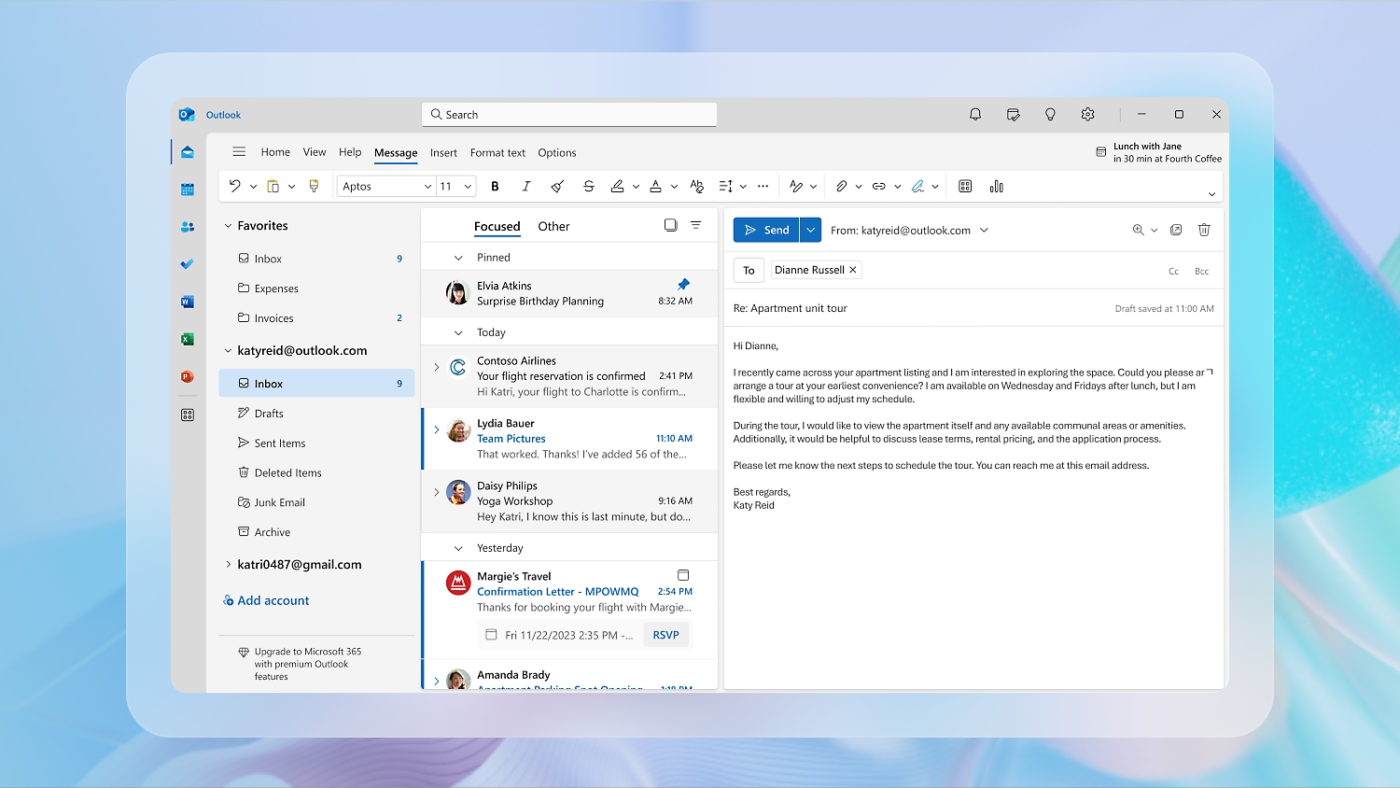
Ja, wir haben E-Mails etwas erschwert, aber für kleinere Clips bleiben sie eine einfache und unkomplizierte Option zum Freigeben von Dateien.
Außerdem können Sie E-Mails als praktische Nachverfolgung für zukünftige Kontexte aufbewahren und Dateien einfach an mehrere Personen weiterleiten, ohne den Kontext erklären zu müssen.
📌 So geben Sie Inhalte frei:
- Speichern Sie Ihre Bildschirmaufzeichnung als Videodatei
- Öffnen Sie Microsoft Outlook oder Gmail und verfassen Sie eine neue E-Mail
- Klicken Sie auf das Büroklammer-Symbol, um Ihre Videodatei anzuhängen
- Wählen Sie die Datei auf Ihrem Computer aus und klicken Sie auf "Senden"
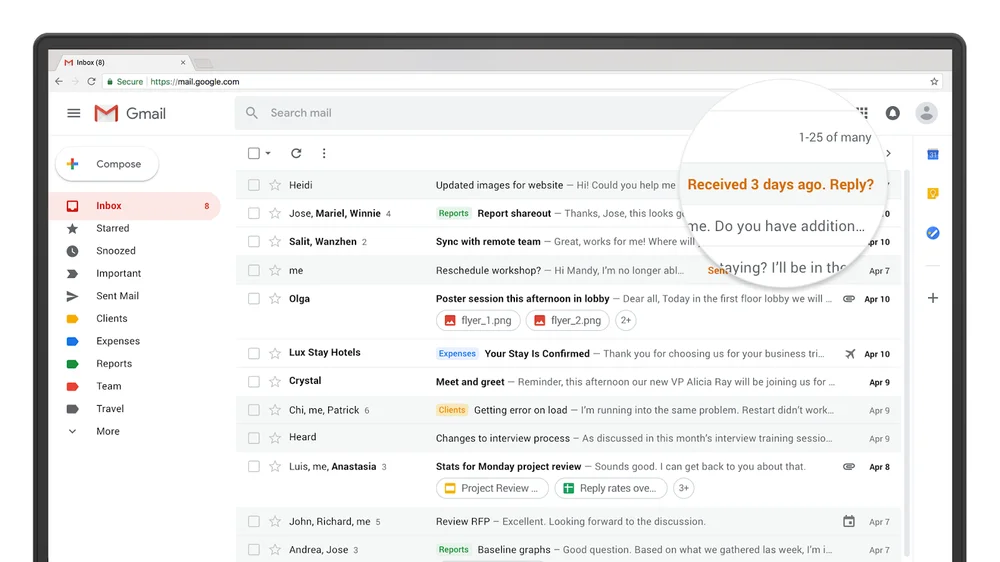
✅ Vorteile des Versendens von Bildschirmaufzeichnungen per E-Mail:
- Praktisch zum schnellen Freigeben kleinerer Bildschirmaufzeichnungen
- Speichert E-Mails zur einfachen Referenz und Weiterleitung
- Einfach und für die meisten Benutzer vertraut
⚠️ Nachteile des Versendens von Bildschirmaufzeichnungen per E-Mail:
- Limits für die Dateigröße (20 MB für Outlook, 25 MB für Gmail) schränken das Freigeben größerer Videos ein
- Keine integrierten Features für die Zusammenarbeit, sodass zusätzliche Tools für Feedback und Updates erforderlich sind
✨ Ideal für: Einzelpersonen oder Teams, die kleinere Bildschirmaufzeichnungen (unter 25 MB) freigeben möchten und eine schnelle, unkomplizierte Methode zum Austausch von Dateien benötigen, wobei eine übersichtliche E-Mail-Kommunikation für spätere Referenzzwecke erhalten bleiben soll.
6. ClickUp: Bildschirmaufzeichnungen direkt freigeben für eine einfache Zusammenarbeit
Stellen Sie sich ClickUp als eine Kombination aus Aufgabenverwaltung und Bildschirmaufzeichnung vor, die Ihnen ultimative Leistungsfähigkeit bietet. Wir haben bereits über ClickUp Clips gesprochen, sodass Sie wissen, dass es das ultimative Tool zum Freigeben von Videos ist. Vergessen Sie das Tippen von ausführlichen Schritt-für-Schritt-Anleitungen; nehmen Sie einfach auf, geben Sie die Aufzeichnung frei und lassen Sie Ihr Team in seinem eigenen Tempo aufholen.
🧠 Wussten Sie schon: Laut einer Umfrage unter mehr als 2.000 Unternehmen integrieren 74 % der Trainer Video-Lerninhalte in ihre Schulungen, was die wachsende Bedeutung visueller Inhalte für eine effektive Ausbildung unterstreicht.
Der wahre Vorteil liegt jedoch in der Möglichkeit von ClickUp, Bildschirmaufzeichnungen direkt in ClickUp-Aufgaben freizugeben. So verfügen Teams über ein Maximum an Informationen und können mühelos zusammenarbeiten.
Kurz gesagt: Durch das Einbetten von Aufzeichnungen in Aufgaben können Teams auf alle benötigten Informationen zugreifen, ohne zwischen Tools wechseln oder Links suchen zu müssen.
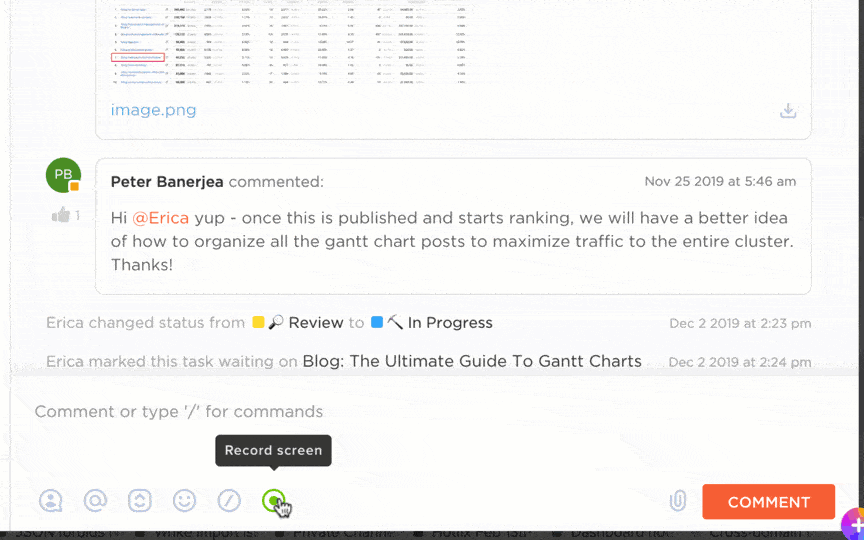
💡 Profi-Tipp: Möchten Sie Feedback geben? Kommentare zu Videos sind mit Zeitleisten verknüpft, sodass alle auf dem gleichen Stand sind. Mit dem Clips Hub können Sie alle Ihre Videos an einem Ort organisieren, suchen und sortieren, sodass endlose E-Mail-Ketten überflüssig werden.
Das Tüpfelchen auf dem i ist der ClickUp-Chat. Er bietet zusätzliche Flexibilität beim Freigeben von Bildschirmaufzeichnungen:
- Verwenden Sie Chats, um Bildschirmaufzeichnungen in bestimmten Listen, Ordnern oder Spaces freizugeben und sie mit relevanten Projekten zu verknüpfen
- Besprechen Sie Aufzeichnungen direkt im Chat neben den Aufgaben, sodass weniger E-Mails zur Nachverfolgung erforderlich sind
- Wechseln Sie nahtlos zwischen Chats und Aufgabenverwaltung, damit nichts verloren geht
- Passen Sie die Berechtigungen zum Freigeben an, um zu steuern, wer auf Bildschirmaufzeichnungen zugreifen kann, und sorgen Sie so für Sicherheit, anstatt verschiedene Plattformen zu verwenden
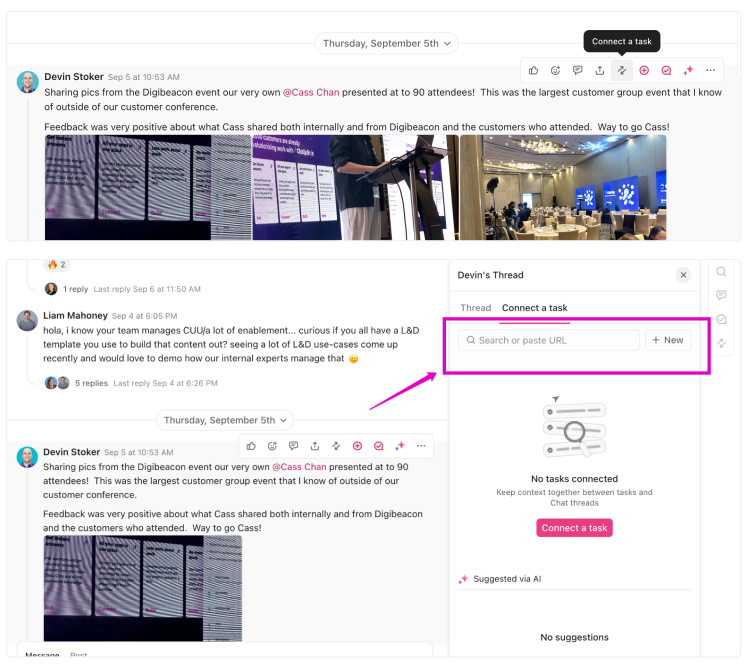
✅ Vorteile von ClickUp:
- Kombiniert Bildschirmaufzeichnung, Freigabe und Aufgabenverwaltung auf einer Plattform
- Ermöglicht nahtlose Zusammenarbeit mit Features wie zeitgestempelten Kommentaren, Transkriptionen und dem Einbetten von Videos in Aufgaben
⚠️ Nachteile von ClickUp:
- Umfangreiche Features können neue Benutzer überfordern, sodass sie einige Zeit benötigen, um sich mit dem System vertraut zu machen
✨ Ideal für: Teams, die nach einer All-in-One-Lösung suchen, um Bildschirmaufzeichnungen, Aufgabenverwaltung und Zusammenarbeit zu vereinfachen, ohne mehrere Tools zu benötigen.
Lesen Sie auch: Wie Sie wie ein Profi Notizen aus einem Video machen
Das richtige Tool für die Bildschirmfreigabe auswählen
Wir haben eine Reihe von Tools besprochen, aber um das perfekte Tool für die Bildschirmfreigabe auszuwählen, sollten wir uns den grundlegenden Faktoren zuwenden: Benutzerfreundlichkeit, Zugänglichkeit, Datenschutz, Funktionen für die Zusammenarbeit und Integration mit Projektmanagement-Tools. Hier ist eine Übersicht über die einzelnen Faktoren:
| Tool | Einfache Bedienung | Barrierefreiheit | Datenschutz | Zusammenarbeit | Integration | Vorteile ✅ | Nachteile ❌ |
| Dropbox | Einfach zu bedienen, aber eingeschränkt für die Zusammenarbeit | Öffentliche Links für große Dateien | Anpassbare Berechtigungen | Kommentare sind grundlegend | Grundlegende Integration mit anderen Apps | Einfach zu bedienen, erstellt mühelos freigebbare Links, solide Einstellungen zum Datenschutz | Eingeschränkte Features für die Zusammenarbeit, keine Integration von Aufgaben-/Projektmanagement |
| YouTube | Einfach hochzuladen, aber weniger intuitiv in Bezug auf Datenschutz | Öffentliche und private Optionen | Gut für den öffentlichen oder privaten Zugriff | Kein Team-Chat, Feedback über Kommentare | Keine Integration von Projektmanagement | Hervorragend geeignet für die Speicherung großer Dateien, ideal zum Freigeben für öffentliche oder private Zwecke | Keine Tools für die Zusammenarbeit im Team, die Verwaltung von Links kann mühsam sein, keine Projekt-Workflows |
| Google Drive | Benutzerfreundlich für grundlegende Freigaben | Einfaches Freigeben mit Links | Detaillierte Steuerungsmöglichkeiten | Grundlegende Features für die Zusammenarbeit | Limitierte Projektintegrationen | Flexible Berechtigungen, benutzerfreundlich, unterstützt die Zusammenarbeit an freigegebenen Dateien | Ohne Aufgabenverknüpfungen kann die Einrichtung von Berechtigungen mühsam sein |
| Slack | Einfach, aber ideal für den internen Gebrauch | Erfordert die Anwesenheit des Teams in Slack | Eingeschränkte externe Datenschutzoptionen | Stark für interne Diskussionen | Keine Integration mit Aufgabensystemen | Perfekt für die interne Kommunikation und asynchrone Updates mit Clips | Clips sind auf 5 Minuten begrenzt und verfügen über keine externen Freigabeoptionen |
| ClickUp | Intuitiv, kombiniert Aufzeichnung und Aufgabenverwaltung | Freigabefähige Links + direkte Einbettung in Aufgaben | Vollständig integrierter Datenschutz und Berechtigungen | Nahtlose Feedback-Schleifen mit Aufgaben, Kommentaren und zeitgestempelten Anmerkungen | Zentralisierte Aufgaben- und Projekt-Workflows | Kombiniert nahtlos Bildschirmaufzeichnung, Freigabe und Aufgabenverwaltung | Die vollständige Nutzung aller Funktionen erfordert etwas Zeit, bietet jedoch eine unübertroffene Zusammenarbeit |
🏆 Es ist klar: ClickUp sticht hervor. Das Besondere daran ist, dass Sie Bildschirmaufzeichnungen direkt in Aufgaben freigeben können, sodass alles für Ihr Team organisiert und zugänglich bleibt.
Mit Features wie dem Einbetten von Videos, dem Hinzufügen von Kommentaren mit Zeitstempel und der Transkription mit ClickUp Brain wird die Zusammenarbeit mühelos und Workflows laufen reibungslos, ohne dass Sie es überhaupt bemerken.
📌 Beispiel: Stellen Sie sich vor, Sie integrieren ein neues Team-Mitglied, das remote in einer anderen Zeitzone arbeitet. Anstatt mehrere Anrufe zu planen, nehmen Sie mit ClickUp Clips eine detaillierte Produktführung auf.
ClickUp Brain transkribiert die Aufzeichnung automatisch und versieht wichtige Punkte mit Zeitstempeln, damit sie leicht wiederzufinden sind. Sie betten das Video in die Onboarding-Aufgabe ein, wo der neue Mitarbeiter direkt in den Kommentaren Fragen stellen kann.
Die Feedbackschleife ist zentralisiert – es gibt keine verstreuten E-Mails, Slack-DMs oder Verwirrung. Neue Teammitglieder holen in ihrem eigenen Tempo auf, während sich die anderen ohne Unterbrechung auf ihre Aufgaben konzentrieren können.
Best Practices für das Freigeben von Bildschirmaufzeichnungen
Das effektive Freigeben von Bildschirmaufzeichnungen erfordert ein wenig Planung, insbesondere wenn Sie möchten, dass Ihre Videos gut aussehen, sicher sind und Ihre Botschaft ohne Verwirrung vermitteln.
Hier sind einige Tipps, um den Vorgang zu vereinfachen:
Lesen Sie auch: Projektmanagement für die Videoproduktion
1. Sicherstellung der Videoqualität und Kompatibilität
Sie möchten nicht, dass Ihr Team auf verschwommenen Text starrt oder Probleme beim Öffnen einer Datei hat, die auf seinem Gerät nicht funktioniert. So bleiben Ihre Bildschirmaufzeichnungen klar und zugänglich:
- Verwenden Sie MP4: Der Goldstandard für plattformübergreifende Kompatibilität
- Auflösung festlegen: Wählen Sie 1080p für erstklassige Qualität oder 720p, wenn kleinere Dateigrößen wichtig sind
- Bitrate und Dateigröße ausbalancieren: Zu hoch und die Datei ist riesig, zu niedrig und die Qualität ist miserabel
- Überprüfen Sie die Bildrate: 30 fps funktionieren in den meisten Fällen, es sei denn, Sie nehmen etwas auf, das sehr schnell abläuft
- Optimieren Sie die Komprimierung: Verwenden Sie Tools, die die Dateigröße reduzieren, ohne dass Ihr Video aussieht, als wäre es 1995 aufgenommen worden
💡 Profi-Tipp: Testen Sie die Datei immer auf verschiedenen Geräten und Plattformen, bevor Sie sie freigeben – nichts beeinträchtigt die Produktivität so sehr wie die Meldung "Ich kann die Datei nicht öffnen"
2. Überlegungen zum Datenschutz und zur Sicherheit
Eine großartige Bildschirmaufnahme kann schnell unangenehm werden, wenn sie sensible Daten preisgibt. So schützen Sie sich und Ihr Team:
- Unschärfe oder Pixelierung: Verwenden Sie Bearbeitungs-Tools, um sensible Informationen wie Passwörter oder persönliche Daten zu verbergen
- Schließen Sie nicht benötigte Registerkarten Ihres Browsers: Vermeiden Sie, dass versehentlich Ihr Warenkorb mit fragwürdigen Elementen angezeigt wird
- Bildschirmmaskierung: Verwenden Sie Software-Features, um Teile Ihres Bildschirms während der Aufzeichnung selektiv auszublenden
- Einwilligung einholen: Wenn Personen in Ihrer Aufzeichnung erscheinen, informieren Sie diese und holen Sie ihre Zustimmung ein, bevor Sie die Aufzeichnung freigeben
Lesen Sie auch: Die 10 besten Bildschirmaufzeichnungsprogramme für Windows-PCs
3. Tipps für eine effektive Kommunikation
Zu einer guten Bildschirmaufnahme gehört auch, die richtige Geschichte zu erzählen. So machen Sie Ihre Aufnahmen wirkungsvoll:
- Halten Sie sich kurz und klar: Niemand möchte eine 20-minütige Erklärung für etwas hören, das in 2 Minuten erklärt werden könnte
- Heben Sie wichtige Punkte hervor: Verwenden Sie Anmerkungen oder verbale Hinweise, um die Aufmerksamkeit auf das Wesentliche zu lenken
- Diversifizieren Sie die Kommunikation: Verwenden Sie Bildschirmaufzeichnungen neben Chat, E-Mails und Anrufen, um sicherzustellen, dass alle auf derselben Seite sind
In Sachen Kommunikation setzt ClickUp neue Maßstäbe, indem Bildschirmaufzeichnungen direkt in Aufgaben eingebettet werden können. Sie können Teammitglieder mit Tags versehen, um sicherzustellen, dass sie über Aktualisierungen informiert werden, oder Kommentare als umsetzbare Aufgaben zuweisen.
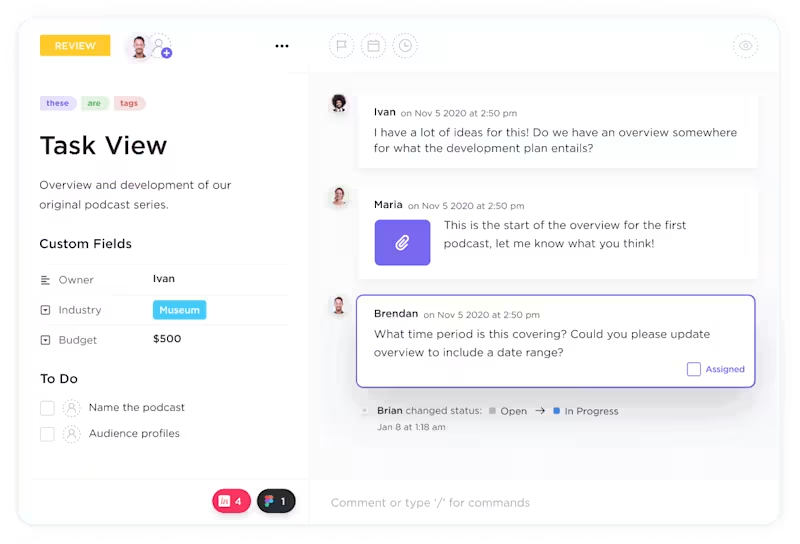
Nehmen wir zum Beispiel an, Sie haben eine Produktdemo für Ihr Vertriebsteam aufgezeichnet. Sie laden sie in eine Aufgabe hoch, versehen wichtige Punkte zur besseren Übersicht mit Zeitstempeln und nutzen den Kommentarbereich von ClickUp, um Feedback zu sammeln. Da alles an einem Ort gespeichert ist, verbessert sich die Zusammenarbeit am Arbeitsplatz.
Lesen Sie auch: Die 10 besten Bildschirmaufzeichnungsprogramme für Mac
Mit ClickUp ist Freigeben einfach und stressfrei
Wie Carl Sandburg einmal sagte: "Jeder ist schlauer als jeder andere."
Wissenstransfer ist die Geheimwaffe jedes Unternehmens – es kommt nur darauf an, wer sie besser einsetzt. Durch die Aufzeichnung, Dokumentation und Freigabe von Lösungen, Workflows oder operativem Know-how kann Ihr Team redundante Aufgaben überspringen und sich darauf konzentrieren, seine Ziele schneller zu erreichen.
Die Wahrheit ist: Harte Arbeit ist ohne intelligentes Arbeiten unmöglich, und Bildschirmaufzeichnungen sind der Inbegriff für intelligenteres Arbeiten. Sie liefern einen visuellen Nachweis für Lösungen, vereinfachen den Wissensaustausch und steigern die Produktivität. Aber nur, wenn Sie das richtige Tool haben.
Deshalb sollten Sie sich für ClickUp entscheiden. Mit Features wie ClickUp Clips können Sie Videos nahtlos aufzeichnen, freigeben und direkt in Aufgaben einbetten, während ClickUp Brain Ihre Aufzeichnungen transkribiert, mit Zeitstempeln versieht und durchsuchbar macht.
Alles ist zentralisiert, sodass Ihr Team effektiv zusammenarbeiten kann, ohne zwischen Tools wechseln zu müssen oder den Kontext zu verlieren.
Das Ergebnis: Informationen sind überall verfügbar und leicht zugänglich, unabhängig davon, wer hinzukommt oder geht.
Erstellen Sie ein kostenloses Konto bei ClickUp und erfahren Sie, warum das Freigeben mit ClickUp intelligenter, schneller und stressfreier ist.